Como criar uma rede de malha Xfinity em casa
[Crédito da imagem: Google, Eero, Techlicious]
O melhor extensor de wifi para o serviço de internet xfinity
Editores Techlicious revisam independentemente os produtos. Para ajudar a apoiar nossa missão, podemos ganhar comissões de afiliados com links contidos nesta página.
Você tem wifi “zonas mortas” do seu apartamento ou casa? Sofrendo de atrasos de dados com sites de carregamento lento e buffer da Netflix? Depois de garantir que você’Otimizei sua rede wifi, isso’é hora de obter um extensor wifi, que, como o próprio nome sugere, estende o alcance da sua rede Wi -Fi Xfinity a todos os cantos da sua casa.
Por que um sistema de wifi de malha é o melhor extensor para a maioria dos clientes do Xfinity?
O extensor wifi mais conveniente e econômico para clientes do Xfinity é um sistema WiFi de malha, que usa nós de amplificação/repetição de sinal colocados em torno de sua casa para saltar o sinal para todos os cantos.
Simplificando, os sistemas Wi -Fi de malha fornecem a melhor cobertura com a configuração mais fácil. A unidade base de um kit WiFi de malha simplesmente se conecta a uma porta Ethernet em um gateway Xfinity (ou modem de terceiros compatíveis) e depois assume as tarefas que causam sinal de um roteador. A rede de malha complementar “nós” (Receptores de sinal sem fio/re-transmissores) estão conectados a tomadas de energia, espaçadas 20 a 30 metros do roteador e depois uma da outra, em um padrão que circula em torno das piores barreiras de bloqueio de sinal de wifi em sua morada. Projetado para auto-instalação em apenas 30 minutos, você é guiado por todo o processo de configuração usando um aplicativo complementar (para smartphone ou tablet) que ativa e monitora as partes do componente e indica (com um medidor ou codificação de cores) quando você’idealmente colocado os nós para uma cobertura ideal.
Como escolhemos o melhor sistema de wifi de malha para Xfinity
Nem todos os sistemas Wi -Fi de malha são criados iguais. Ao avaliar os sistemas Wi -Fi de malha, levamos em consideração a velocidade, a força do sinal, a capacidade de lidar com produtos mais antigos (que requerem um 2.Banda wifi de 4GHz), estética e facilidade de uso.
Estética
Do ponto de vista da estética, alguns dos nós são meio desajeitados e do tamanho de um troféu (pense em um mini monumento de Washington); outros (como Xfinity’S TODs XFI de marca própria) são pequenas coisas redondidas que se conectam diretamente a uma tomada de parede (e se assemelham a uma luz noturna, reflexo de ar ou repelente de roedores). A maioria esconde suas antenas dentro da embalagem – um aceno para a estética que provavelmente diminui o desempenho. Alguns nós têm uma porta Ethernet para uma tarefa difícil, como um console de jogos ou um hub de dispositivo doméstico inteligente.
Velocidade e alcance
A mais recente tecnologia WiFi é WiFi 6 ou 802.11ax, com velocidades de até 6.6Gbps. (Todas as velocidades de wifi são citadas em sua maior velocidade teórica, uma vez que as condições da vida real variam a velocidade real consideravelmente.) No entanto, o nível superior de serviço para clientes Xfinity é o Gigabit Pro, que oferece até 2 Gbps. Então, a menos que você’está apenas enviando dados entre dispositivos em sua casa, os 6.Os produtos de 6 Gbps são um exagero e custam duas a três vezes outros sistemas.
Os sistemas Wi -Fi de malha operam em duas bandas ou diferentes conjuntos de frequências. Esses sistemas de banda dupla têm duas redes, uma em 2 a 2.4GHz e um a 5GHz. Para a maioria das pessoas, um sistema de banda dupla fornece muita taxa de transferência. Os sistemas tri-banda têm um 2.Banda de 4 GHz e duas bandas de 5 GHz, o que facilita o gerenciamento do congestionamento e otimizar as velocidades. No entanto, os sistemas de tri-banda custam mais do que sistemas de banda dupla e ANE’vale a pena atualizar para a maioria das pessoas.
Ao considerar o alcance, é’É importante observar que todos os sistemas Wi -Fi de malha e extensores de wifi sofrem um pouco de queda ao se mover mais da base. Como um carro novo que perde valor no momento em que você o dirige para fora do revendedor’S Lot, uma rede de malha começa a diminuir a força do sinal disponível assim que você se move a alguns metros do gateway e conectado roteador. Então esse sinal Continues Para diminuir a força com cada nó sucessivo que você adiciona à corrente. Os melhores sistemas de Wi -Fi de malha perdem pouca taxa de transferência até longe da base principal.
Lidar com dispositivos antigos e novos na mesma rede
Mesh WiFi Systems misturar os sinais em execução em ambos 2.Bandas de rádio de 4 GHz e 5GHz, para que as duas bandas sejam acessadas com um único SSID (nome da rede) e senha. Inteligente “direção de banda” e “feamforming” A tecnologia então direciona o tráfego, para que seu equipamento se conecte à frequência e nó mais apropriados. 2.Os sinais de 4 GHz viajam mais longe, mas mais lentamente; Os sinais de 5 GHz são mais curtos, mas são muito mais rápidos-por isso são melhores para aplicativos com uso intensivo de dados, como jogos de vídeo.
Porém, uma complicação pode surgir com a criação de uma única rede, quando você tem produtos mais antigos, como segurança e câmeras de bebê, fechaduras de portas inteligentes e sistemas de alto-falantes com várias salas que funcionam apenas em 2.4 GHz. Às vezes, esses produtos mais antigos não podem “ver” a nova rede de wifi de malha porque a nova rede está tentando se conectar na banda de 5 GHz. Os melhores sistemas Wi -Fi de malha podem identificar dispositivos que exigem 2.4GHz e forneça uma separação temporária das duas bandas para que os dispositivos que requerem um 2.A conexão 4GHz é identificada e manuseada de acordo.
Nossa escolha para o melhor Extender Xfinity para a maioria das pessoas: Xfinity Gen 2 XFI Pods
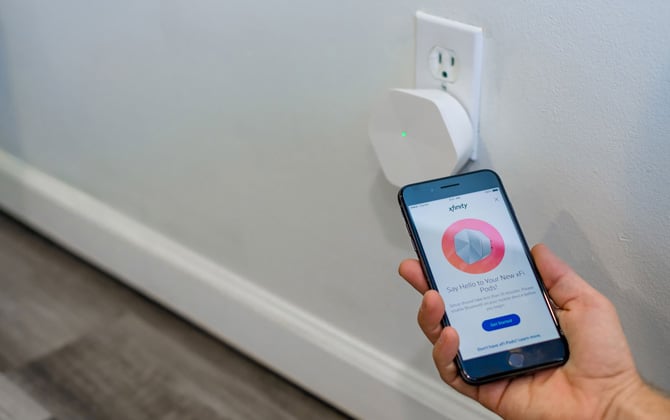

A Comcast oferece uma solução de rede de malha que é personalizada para trabalhar com os roteadores Xfinity Wifi, chamados XFI PODS (US $ 119). As vagens XFI que estão sendo vendidas hoje no site Xfinity são novos vagens XFI de segunda geração que oferecem a melhor combinação de velocidade, alcance e facilidade de uso para a maioria dos clientes do Xfinity que desejam estender sua rede de wifi doméstica. Essas vagens são projetadas para serem discretas e conectadas diretamente a uma tomada, eliminando a necessidade de cabos e cabos adicionais. Eles vêm com um aplicativo móvel fácil de usar que o guia no processo de configuração e permite monitorar o desempenho da sua rede. Com as vagens XFINY GEN 2 XFI, você pode dizer adeus às zonas mortas de wifi e desfrutar de conectividade perfeita em toda a sua casa.
15 perguntas sobre a rede de malha Xfinity:
- Qual é o objetivo de um extensor wifi?
- Por que um sistema de wifi de malha é o melhor extensor para a maioria dos clientes do Xfinity?
- Como funciona um sistema de wifi de malha?
- Que fatores você deve considerar ao escolher um sistema WiFi de malha para Xfinity?
- Quais são as vantagens de um sistema de wifi de malha de banda dupla?
- São os sistemas Wi-Fi de malha Tri-Band que valem a atualização?
- Os extensores de wifi perdem a força do sinal à medida que você se move mais longe da base?
- O que é direção de banda?
- Por que os dispositivos mais antigos podem ter problemas para se conectar a uma rede de wifi de malha?
- Quais são os benefícios do XFINITY GEN 2 XFI PODS?
- Como os pods XFI XFI XFINITY GEN 2 diferem de outros sistemas Wi -Fi de malha?
- Qual é o custo do XFINITY GEN 2 XFI PODS?
- Os pods XFI XFINITY GEN 2 requerem cabos e cabos adicionais?
- O processo de configuração é fácil para xfinity gen 2 xfi pods?
- Você pode monitorar o desempenho da sua rede com vagens XFINITY GEN 2 XFI?
O objetivo de um extensor wifi é estender o alcance da sua rede Wi -Fi Xfinity a todos os cantos da sua casa, eliminando zonas mortas de wifi.
Um sistema de wifi de malha é o melhor extensor para a maioria dos clientes do Xfinity, porque fornece a melhor cobertura e configuração mais fácil, usando nós de amplificação/repetição de sinal colocados em torno da casa.
Um sistema WiFi de malha usa nós de amplificação/repetição do sinal para saltar o sinal em torno da casa, garantindo uma cobertura ideal de WiFi.
Fatores importantes incluem velocidade, força do sinal, capacidade de lidar com produtos mais antigos, estética e facilidade de uso.
Um sistema Wi-Fi de malha de banda dupla fornece muita taxa de transferência e é suficiente para as necessidades da maioria das pessoas.
Os sistemas tri-banda são mais caros e não valem a atualização para a maioria das pessoas.
Sim, Wi-Fi Extenders Experimente a queda do sinal à medida que você se move mais longe da base, mas os melhores sistemas de wifi de malha minimizam essa queda.
A direção da banda é uma tecnologia que direciona o tráfego da rede para a frequência e o nó mais apropriados, otimizando o desempenho.
Os dispositivos mais antigos podem ter problemas para se conectar se funcionarem apenas nos 2.Banda de 4 GHz, enquanto a rede de malha tenta se conectar na banda de 5 GHz. Este problema pode ser resolvido identificando e separando as duas bandas temporariamente.
XFINITY GEN 2 XFI PODS oferece uma combinação de velocidade, alcance e facilidade de uso, fornecendo conectividade perfeita em toda a casa.
Eles são personalizados para trabalhar com os roteadores Xfinity Wifi, oferecendo compatibilidade e otimização para clientes do Xfinity.
XFINITY GEN 2 XFI PODS custa US $ 119.
Não, eles se conectam diretamente a uma tomada, eliminando a necessidade de cabos e cabos extras.
Sim, existe um aplicativo móvel fácil de usar que o guia através do processo de configuração.
Sim, o aplicativo móvel permite monitorar o desempenho da sua rede.
Como criar uma rede de malha Xfinity em casa
[Crédito da imagem: Google, Eero, Techlicious]
O melhor extensor de wifi para o serviço de internet xfinity
Editores Techlicious revisam independentemente os produtos. Para ajudar a apoiar nossa missão, podemos ganhar comissões de afiliados com links contidos nesta página.
Você tem wifi “zonas mortas” do seu apartamento ou casa? Sofrendo de atrasos de dados com sites de carregamento lento e buffer da Netflix? Depois de garantir que você’Otimizei sua rede wifi, isso’é hora de obter um extensor wifi, que, como o próprio nome sugere, estende o alcance da sua rede Wi -Fi Xfinity a todos os cantos da sua casa.
Por que um sistema de wifi de malha é o melhor extensor para a maioria dos clientes do Xfinity?
O extensor wifi mais conveniente e econômico para clientes do Xfinity é um sistema WiFi de malha, que usa nós de amplificação/repetição de sinal colocados em torno de sua casa para saltar o sinal para todos os cantos.
Simplificando, os sistemas Wi -Fi de malha fornecem a melhor cobertura com a configuração mais fácil. A unidade base de um kit WiFi de malha simplesmente se conecta a uma porta Ethernet em um gateway Xfinity (ou modem de terceiros compatíveis) e depois assume as tarefas que causam sinal de um roteador. A rede de malha complementar “nós” (Receptores de sinal sem fio/re-transmissores) estão conectados a tomadas de energia, espaçadas 20 a 30 metros do roteador e depois uma da outra, em um padrão que circula em torno das piores barreiras de bloqueio de sinal de wifi em sua morada. Projetado para auto-instalação em apenas 30 minutos, você é guiado por todo o processo de configuração usando um aplicativo complementar (para smartphone ou tablet) que ativa e monitora as partes do componente e indica (com um medidor ou codificação de cores) quando você’idealmente colocado os nós para uma cobertura ideal.
Como escolhemos o melhor sistema de wifi de malha para Xfinity
Nem todos os sistemas Wi -Fi de malha são criados iguais. Ao avaliar os sistemas Wi -Fi de malha, levamos em consideração a velocidade, a força do sinal, a capacidade de lidar com produtos mais antigos (que requerem um 2.Banda wifi de 4GHz), estética e facilidade de uso.
Estética
Do ponto de vista da estética, alguns dos nós são meio desajeitados e do tamanho de um troféu (pense em um mini monumento de Washington); outros (como Xfinity’S TODs XFI de marca própria) são pequenas coisas redondidas que se conectam diretamente a uma tomada de parede (e se assemelham a uma luz noturna, reflexo de ar ou repelente de roedores). A maioria esconde suas antenas dentro da embalagem – um aceno para a estética que provavelmente diminui o desempenho. Alguns nós têm uma porta Ethernet para uma tarefa difícil, como um console de jogos ou um hub de dispositivo doméstico inteligente.
Velocidade e alcance
A mais recente tecnologia WiFi é WiFi 6 ou 802.11ax, com velocidades de até 6.6Gbps. (Todas as velocidades de wifi são citadas em sua maior velocidade teórica, uma vez que as condições da vida real variam a velocidade real consideravelmente.) No entanto, o nível superior de serviço para clientes Xfinity é o Gigabit Pro, que oferece até 2 Gbps. Então, a menos que você’está apenas enviando dados entre dispositivos em sua casa, os 6.Os produtos de 6 Gbps são um exagero e custam duas a três vezes outros sistemas.
Os sistemas Wi -Fi de malha operam em duas bandas ou diferentes conjuntos de frequências. Esses sistemas de banda dupla têm duas redes, uma em 2 a 2.4GHz e um a 5GHz. Para a maioria das pessoas, um sistema de banda dupla fornece muita taxa de transferência. Os sistemas tri-banda têm um 2.Banda de 4 GHz e duas bandas de 5 GHz, o que facilita o gerenciamento do congestionamento e otimizar as velocidades. No entanto, os sistemas de tri-banda custam mais do que sistemas de banda dupla e ANE’vale a pena atualizar para a maioria das pessoas.
Ao considerar o alcance, é’É importante observar que todos os sistemas Wi -Fi de malha e extensores de wifi sofrem um pouco de queda ao se mover mais da base. Como um carro novo que perde valor no momento em que você o dirige para fora do revendedor’S Lot, uma rede de malha começa a diminuir a força do sinal disponível assim que você se move a alguns metros do gateway e conectado roteador. Então esse sinal Continues Para diminuir a força com cada nó sucessivo que você adiciona à corrente. Os melhores sistemas de Wi -Fi de malha perdem pouca taxa de transferência até longe da base principal.
Lidar com dispositivos antigos e novos na mesma rede
Mesh WiFi Systems misturar os sinais em execução em ambos 2.Bandas de rádio de 4 GHz e 5GHz, para que as duas bandas sejam acessadas com um único SSID (nome da rede) e senha. Inteligente “direção de banda” e “feamforming” A tecnologia então direciona o tráfego, para que seu equipamento se conecte à frequência e nó mais apropriados. 2.Os sinais de 4 GHz viajam mais longe, mas mais lentamente; Os sinais de 5 GHz são mais curtos, mas são muito mais rápidos-por isso são melhores para aplicativos com uso intensivo de dados, como jogos de vídeo.
Porém, uma complicação pode surgir com a criação de uma única rede, quando você tem produtos mais antigos, como segurança e câmeras de bebê, fechaduras de portas inteligentes e sistemas de alto-falantes com várias salas que funcionam apenas em 2.4 GHz. Às vezes, esses produtos mais antigos não podem “ver” a nova rede de wifi de malha porque a nova rede está tentando se conectar na banda de 5 GHz. Os melhores sistemas Wi -Fi de malha podem identificar dispositivos que exigem 2.4GHz e forneça uma separação temporária das duas bandas para que os dispositivos que requerem um 2.A conexão 4GHz é identificada e manuseada de acordo.
Nossa escolha para o melhor Extender Xfinity para a maioria das pessoas: Xfinity Gen 2 XFI Pods
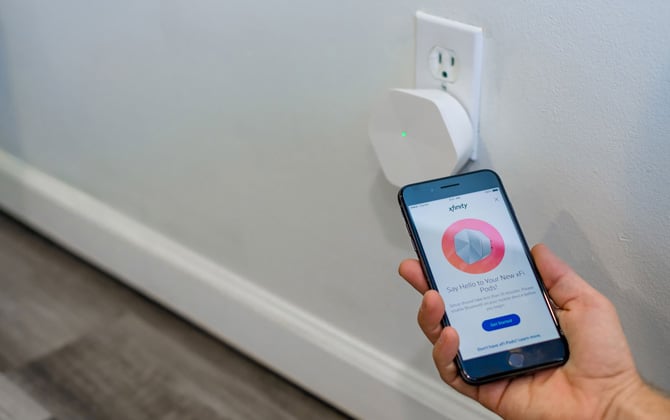

A Comcast oferece uma solução de rede de malha que é personalizada para trabalhar com os roteadores Xfinity Wifi, chamados XFI PODS (US $ 119). As vagens XFI que estão sendo vendidas hoje no site Xfinity são novos vagens XFI de segunda geração que oferecem a melhor combinação de velocidade, alcance e facilidade de uso para a maioria dos clientes do Xfinity que desejam estender sua rede de wifi doméstica.
Os pods XFI da geração 2 usam o roteador embutido no Xfinity Gateway e corra com o mesmo aplicativo XFI você’Provavelmente já instalou em um smartphone ou tablet para monitorar o uso da largura de banda, definir restrições dos pais e verificar seu sistema de segurança doméstica do Xfinity. Como os pods XFI fazem parte da plataforma XFI, eles são fáceis de instalar, com o aplicativo direcionando e mostrando quando você’Fiz o posicionamento ideal. E porque eles são pequenos e fofos e conectados diretamente a uma tomada de parede, esses pods XFI praticamente desaparecem.
Os novos gen 2 xfi pods têm um rádio AC3000 Tri-Band e uma taxa de transferência máxima de 500 Mbps (versus 200 Mbps dos pods da Gen XFI). E os pods XFI da geração 2 têm um terceiro rádio (canal 5GHz) dedicado a comunicações e otimização de serviços de canal traseiro, além de 2.Banda de 4 GHz e banda de 5 GHz. Isso coloca os gen 2 xfi pods na mesma classe de sistema de malha que a Amazon’S Sistemas Eero populares e Google’s Wi -Fi.
Em nossos recentes testes práticos das vagens da geração 2 XFI, encontramos pouca desistência em velocidade quando separados do gateway por uma parede e a mais de 30 metros de distância (os pods da geração 1 XFI tiveram aproximadamente uma redução de seis vezes na força do sinal do gateway’s Saída direta em nossos testes). E ao testar em outro andar e a aproximadamente 25 pés do gateway, houve apenas 21 % de queda na velocidade.
No aplicativo Xfinity, você pode definir controles parentais para seus filhos’S dispositivos, incluindo bloquear o conteúdo explícito, fazer uma pausa na Internet e definir prazos. Esses controles parentais estão a par de outros sistemas de malha.
Quando você instala o XFINITY GEN 2 XFI PODS, uma rede é criada com duas bandas em vez de duas redes com IDs de rede separados (SSIDs) e senhas. O Xfinity Gateway e o XFI PODS orientam automaticamente o tráfego para uma das duas bandas, 2.4GHz ou 5GHz. Para a maioria das pessoas, isso não é’t um problema. No entanto, sem duas redes e controle manual sobre quais dispositivos acessam cada rede, você pode encontrar problemas com dispositivos antigos que só podem ser executados no 2.Banda de 4 GHz não sendo capaz de “ver” outros dispositivos porque estão operando na banda de 5 GHz. Há também algumas pessoas que podem querer alocar manualmente a largura de banda para garantir a taxa de transferência máxima para um sistema de jogo ou dispositivo de streaming, por exemplo.
Para a maioria das pessoas, os novos pods da geração 2 XFI são a escolha certa para estender o serviço WiFi por toda a sua casa. Eles fornecem a taxa de transferência máxima, a configuração fácil, os controles parentais robustos e o suporte técnico da Xfinity para ajudar com todos os seus problemas de Internet.
Tamanho: 3.78 (w) x 1.42 (d) x 1.42 (h) por vagem
Velocidade: Tri-Band, AC3000
Faixa: 1-2 casas de andares com 3-4 quartos
Ethernet Jacks: 2
Controles dos pais: Sim
Extras: N / D
Preço: US $ 119 para um pod (o roteador é o seu Xfinity Gateway), US $ 199 para dois pods no Xfinity
Nossa escolha para o melhor Xfinity Extender para pessoas com Old 2.Dispositivos 4GHz: Google Nest WiFi


Desempenho robusto, configuração fácil e alguns extras exclusivos tornam o sistema Wi -Fi do Google Nest o melhor extensor wifi para clientes do Xfinity que possuem dispositivos antigos que apenas funcionam nos 2.Banda de 4 GHz. O sistema WiFi Nest tem um design atraente, então você’ficará feliz em colocar o nó, ou pontos como o Google os chama, em cliques abertos. E, com um sinal tão forte, você pode se safar com menos nós do que outros sistemas de malha e ainda ter cobertura de casa inteira.
Não é surpresa, dada a sua linhagem do Google, o sistema Wi-Fi Nest é elogiado por sua inteligência artificial baseada em nuvem, o que ajuda o sistema Wi-Fi a ninho a “direção do feixe” Wi -Fi sinais da maneira mais eficiente para entregar Wi -Fi em toda a sua casa. O Nest Wi -Fi usa um protocolo de monitoramento ativo para pesar a distância relativa entre um dispositivo que precisa de Wi -Fi e os componentes Wi -Fi do Ninho, bem como as necessidades atuais de WiFi para cada dispositivo conectado e a capacidade das faixas de frequência disponíveis (2.4 ou 5 GHz). Tudo isso é feito para aumentar a eficiência geral do sistema e tornar a conexão mais robusta e rápida possível a qualquer momento. A CNET descobriu que a combinação de US $ 299 de duas peças ofereceu força de sinal e direção de banda suficiente para fornecer cobertura suficiente na casa inteligente CNET de 5.800 pés quadrados. A plataforma “ACED” os testes de malha e nunca foi culpado de “rotear a conexão através do extensor ao se conectar diretamente ao roteador foi mais rápido” – Uma queixa comum com sistemas menos ágeis.
No aplicativo do Google Home, você pode definir controles parentais para seus filhos’S dispositivos, incluindo bloquear o conteúdo explícito, fazer uma pausa na Internet e definir prazos. Você também pode priorizar os dispositivos, para garantir que sua TV da sala de estar obtenha streaming 4K impecável.

Além de suas capacidades de wifi, o Nest Wi -Fi se distingue. Isso abre todos os tipos de oportunidades ativadas por voz que você ganhou’T Encontrar embutido em outros sistemas de malha, incluindo a capacidade de priorizar dispositivos específicos, desligar o WiFi para dispositivos específicos, bloquear sites adultos e criar uma rede de convidados. E, como alto-falantes inteligentes convencionais, os pontos podem recitar uma receita e definir um cronômetro, compartilhar notícias, pontuações esportivas e o clima, tocar música, fazer uma ligação com mãos livres, luzes de controle, termostatos e fechaduras de porta. Os pontos discretos em forma de cogumelo vêm em três cores-branco, azul claro e um pêssego claro-para se misturar à sua decoração mais facilmente. (Uma chave de privacidade na parte traseira dos pontos silencia o microfone.)

Ninho wifi no topo de vários “Melhor de 2020” Listas de revisores, incluindo a classificação “Melhor no geral” e “mais bem arredondado” sistema WiFi de malha de 2020 pela CNET, ganhando um “Excelente” Classificação (4 de 5 estrelas) por PCMAG e pontuação 4.5 (de 5 estrelas) por TechRadar. Os consumidores também adoram wifi ninho, dando 4.3 estrelas na Amazon e 4.5 estrelas na Best Buy.
Tamanho: 3.56 polegadas (W e D) por 4.02 polegadas (h) por ponto
Velocidade: Banda dupla, AC2200 MU-MIMO
Faixa: 2.200 pés quadrados por roteador, 1.600 pés quadrados por ponto
Ethernet Jacks: 2 no roteador
Controles dos pais: Sim
Extras: Assistente de Google embutido
Preço: $ 269 para um roteador e um ponto no Google, preço de verificação na Amazon
O melhor extensor do Xfinity Wi -Fi para usuários pesados: Eero Pro
![]()

Embora os sistemas Wi -Fi de malha possam lidar com até 100 dispositivos, a maioria tem problemas de manipulação inteligente das demandas de dados de quatro ou cinco usuários pesados simultâneos. O sistema Wi -Fi de malha do Eero Pro (2ª geração) não apenas gerencia as cargas pesadas de dados com facilidade, mas também supera outros sistemas em alcance e velocidade nas extremidades mais distantes da rede, tornando -a nossa escolha para o melhor extensor do Xfinity para usuários pesados.
Nos testes de laboratório de Wirecutter, eles descobriram que, mesmo com seis dispositivos batendo simultaneamente no sistema, o roteador e nós do Eero Pro Base, chamados beacons, conectados “perfeitamente para dispositivos por todo” o laboratório. E, apesar do salto de sinalização em dois beacons, a velocidade mensurável do sinal ainda era abundante no outro extremo da instalação de 80 metros de comprimento-com velocidades reduzidas por apenas um terço daquele medido na estação base. Os revisores do Android Central também se maravilham com como “desatado” A transferência do serviço é quando move um smartphone ou tablet de um nó Eero para outro – um talento observável no aplicativo.
![]()
Como tudo isso acontece? O Eero Pro é um sistema Tri-Band com um segundo rádio de canal separado de 5 GHz, dedicado a comunicar as necessidades milissegundos por milissegundos para a repartição e direção de sinal.
Ambos os revisores profissionais do Consumer Reports e dos revisores de usuários (a classificação da Amazon é 4.6, Best Buy é 4.8) Também aplaude a configuração treinada pelo aplicativo dos nós do Eero Pro e Beacon como incomumente fácil e rápido-com cada peça levando apenas dez minutos para adicionar ao sistema. Depois que a rede é configurada, controlando a funcionalidade de rede, incluindo a programação dos tempos de acesso ao dispositivo para crianças, pausar o acesso à Internet e verificar o uso do dispositivo também está a apenas alguns toques de distância.
![]()
Como os pontos wifi ninhos, os beacons têm uma segunda função. Cada farol tem uma luz noturna de LED embutida com um sensor de luz ambiente e um dimmer automático, condizente com sua aparência de abraçar na parede e à luz noturna.
Tamanho: 4.76 (w) x 2.91 (d) x 1.18 (h) polegadas por farol
Velocidade: Tri-banda, AC2200 MU-MIMO com backhaul
Faixa: 1.750 pés quadrados por roteador, 1.500 por farol
Ethernet Jacks: 2 no roteador
Controles dos pais: Sim
Extras: Luz noturna de LED embutido com escurecimento automático
Preço: $ 399 para o Eero Pro Router e dois beacons no Eero, preço de verificação na Amazon
Atualizado em 23/12/2020 com informações sobre pods XFI da Gen 2 e uma nova escolha superior
[Crédito da imagem: Google, Eero, Techlicious]
Jonathan Takiff é um cronista experiente de eletrônica de consumo (mais de 30 anos), funcionário de longa data dos jornais da Filadélfia, colunista sindicado e colaborador de revistas/sites. Na última contagem, sua zona de teste em casa de 4.500 pés quadrados incluía mais de 60 dispositivos conectados, então sua necessidade de velocidade e estabilidade da Internet não conhece o fim.
Como criar uma rede de malha Xfinity em casa?

*Por 12 meses com contrato de mandato de 1 ano. Impostos e equipamentos não incluídos. Inclui pagamentos automáticos de US $ 10/mês e desconto de cobrança sem papel.
Mesmo que você possa obter um único roteador da Internet para sua conexão com a Internet, o Xfinity oferece uma ampla gama de outras opções para seus usuários também. Essas opções ajudam a criar a rede de malha Xfinity certa em casa, sem nenhum incômodo.
Mas como você faz isso? Quais componentes ou opções você precisa escolher para configurar a rede de malha certa compatível com o Xfinity? Este blog vai cobrir tudo para você. Então, sem mais delongas, vamos’S começa com a criação da sua rede de malha Comcast Xfinity em casa:
Por que você precisa criar uma rede de malha em casa?
Uma das principais razões para criar uma rede de malha para casa é que ela permite que você personalize toda a sua rede. Isto’é mais fácil de instalar e cobre todo o local, aumentando a cobertura geral para o seu lugar. Em outras palavras, você’é capaz de obter melhores sinais de Wi-Fi em todo o local com uma rede de malha, minimizando espaços mortos’Normalmente enfrenta um único roteador de Internet.
Entre em contato com o Xfinity Customer Service: 1-844-572-2220
Como criar uma rede de malha Xfinity em casa?
Agora que nós’Vi por que criar uma rede de malha em casa é uma boa ideia, é’é hora de ver como você pode criar uma rede de malha Xfinity em casa. E sim, as redes de malha funcionam com o Xfinity. Você pode escolher o gateway XFI XFI (recomendado) ou obter dispositivos Wi-Fi de malha externa para configurá-lo.
Os xfi pods
Se você enfrentar ‘espaço morto’ Problemas de cobertura com sua internet existente e não’quero que isso aconteça com seu plano Wi-Fi Xfinity, então’é melhor obter os pods XFI. Essas vagens formulam uma rede de malha em sua casa, eliminando espaços mortos e dando a melhor cobertura para conectividade da Internet em toda a sua casa.
Como os pods XFI funcionam?
As vagens XFI são pequenas o suficiente para serem colocadas na palma da sua mão. Basta conectar um pod em um soquete elétrico e depois ativá -lo. Depois de concluído, siga as etapas abaixo para integrá -las:
- Baixe o aplicativo Xfinity
- Assegure-se de que você’VE idealmente colocado suas vagens XFI em seu lugar para uma cobertura ideal.
- Certifique -se de conectar seus pods XFI diretamente ao seu roteador da Internet Xfinity para obter velocidade e energia ideais.
- Do seu aplicativo, vá para o ‘ícone da conta’ e então ‘visão geral’.
- Dirigir a ‘Ative os pods XFI’ debaixo de ‘dispositivos’ seção.
- Escolher ‘vagens disponíveis’ e ‘iniciar’ Para configurar.
- Você também pode desconectar seus pods atuais (1 geração ST) da opção semelhante.
No caso da conectividade do roteador Xfinity, consulte nosso blog sobre como configurar um roteador da Internet do Xfinity para começar.
Entre em contato com o Xfinity Customer Service: 1-844-572-2220
Pensamentos finais
Com isso, você’LL facilmente poderá configurar uma rede de malha Xfinity em casa. Basta escolher o plano da Internet certo entre as melhores ofertas da Internet do Xfinity, obter vagens XFI e configurar sua rede em pouco tempo. Você também pode entrar em contato com o suporte ao cliente do Xfinity ligando 1-844-572-2220 Para conhecer preços e detalhes de vários planos da Internet ou confira nosso blog sobre quanto é o Xfinity Wi-Fi para começar imediatamente.
perguntas frequentes
Posso fazer uma rede de malha usando meu modem Xfinity?
Sim, você pode criar uma rede de malha usando seu modem Xfinity e conectá -lo a xfi pods.
É xfinity xfi uma rede de malha?
Sim, os pods XFI são usados para criar uma rede de malha Xfinity em casa. Você pode acompanhar o processo descrito acima para configurar vagens XFI para sua criação de rede.
Quanto custa a rede de malha Xfinity?
O preço das vagens XFI depende da geração e do tipo de modelo que você’estar escolhendo. Você pode entrar em contato com o suporte ao cliente do Xfinity para saber as melhores taxas.
Como criar uma rede de malha com Xfinity?
Você’D Preciso comprar pods XFI e conectá -los ao seu roteador da Internet Xfinity para criar uma rede de malha Xfinity em casa. Siga as etapas descritas acima para começar.
Top 5 Melhor sistema de wifi de malha para Xfinity

Para suas informações: quando você compra links no Mesh Wifi Hub, podemos ganhar uma comissão.
Se você está pensando em atualizar seu sistema WiFi para um sistema de malha e está usando o Xfinity como seu provedor de serviços de Internet, deve confirmar que o sistema de malha escolhido é compatível com o Xfinity e que ele fornecerá o maior desempenho possível o tempo todo.
Não há nada pior do que descobrir que você cometeu um erro tarde demais ou que pode ter economizado dinheiro se tivesse escolhido um sistema de malha diferente no começo. Ao considerar o sistema de malha que forneceria a melhor cobertura para toda a sua casa, você também deve considerar se é compatível ou não com o Xfinity.
Nossa pesquisa e análise de alguns dos sistemas wifi de malha que são supostamente os melhores do mercado hoje economizou tempo (e dinheiro), e nós’reduzi a lista para incluir apenas os sistemas de malha listados abaixo para economizar ainda mais tempo (e dinheiro).

NLS-1304-25 WiFi System do Google Inc

Amazon Eero Pro

Netgear Orbi RBK50 Tri-Band
1. NLS-1304-25 WiFi System do Google Inc (3 pacotes)-Cobertura de boa faixa.

Há um invólucro cilíndrico para o roteador Wi-Fi do Google, que é minúsculo e leve (cor branca). O acabamento fosco branco cobre. LEDs de indicação de luz podem ser vistos claramente através de um canal fino que divide o dispositivo Wi-Fi do Google horizontalmente em duas metades.
O sistema Wi-Fi do Google tem dimensões de 4.17 x 2.70 polegadas. O gadget pesa 12 onças. Isto’é pequeno e portátil. Preocupações com relação ao dispositivo’A estabilidade foi expressa por vários usuários. No entanto, gostamos do dispositivo’s pequeno tamanho.
O sistema Wi-Fi do Google não pode ser montado no teto ou na parede devido ao seu design cilíndrico. Por outro lado, vemos isso como um benefício, pois permite que você coloque o sistema quase em qualquer lugar em sua casa ou local de trabalho. Além disso, o design é visualmente agradável. Tem um design elegante e contemporâneo que parece bem em qualquer ambiente.
No centro do invólucro, há um pouco Luz LED que indica duração da bateria. O status da rede é mostrado através do indicador de luz LED. O estado do gadget é mostrado por algumas cores. Uma tonalidade azul esverdeada sólida indica que o sistema Wi-Fi do Google está funcionando bem e está pronto para conectá-lo à Internet.
Você’SABEU que seu dispositivo está pronto para configuração ou uma atualização se o indicador de luz LED estiver piscando azul. Como resultado, o indicador de LED’S Solid Blue Light indica que o dispositivo está voltando de volta aos padrões de fábrica. Este procedimento leva cerca de três a cinco minutos.
Você’verá dois pés redondos na parte inferior do sistema Wi-Fi do Google. O dispositivo’Os pés s são cruciais para segurá -lo no lugar no chão. As portas Ethernet Gigabit também estão acessíveis. Há apenas uma porta LAN e uma porta USB-C neste sistema Wi-Fi. Na parte inferior do dispositivo Wi-Fi, você’LL também encontrar o código de configuração, a rede e o endereço MAC e o número de série.
Ao contrário do Linksys Velop, Google’O sistema Wi-Fi não suporta o 802.11AC padrão, tornando -o menos capaz do que seu rival. Em contraste com Luma e Eero, Google’A tecnologia Wi-Fi permite redes de malha sem fio. Vários clientes ou nós podem se conectar à rede de malha, que usa a tecnologia Wi-Fi de banda dupla.
O sistema Wi-Fi do Google apresenta um roteador sem fio incrível, mas não possui MU-MIMO. A maioria dos usuários acredita que este é o sistema’s principal desvantagem quando se trata de networking. Como nenhuma tecnologia MU-MIMO, o sistema não pode atender simultaneamente a muitos clientes.
5 GHz e 2.Os canais de rádio de 4 GHz foram examinados. Para começar, usamos a frequência sem fio de 5 GHz para vincular nosso PC como cliente e laptop como servidor. Era capaz de 694 Mbps A uma distância de 5 pés. A velocidade caiu significativamente para 613 Mbps a 15 pés. Também gravamos 309 Mbps a uma distância de 30 pés. Isso demonstra que o gadget é eficaz a distâncias próximas e médias.
Em seguida, conectamos nosso laptop ao 2.Frequência sem fio de 4 GHz como cliente. Em vários lugares, avaliamos o roteador’S Performance. A uma distância de um metro e meio, o roteador entregou 105 Mbps de cliente para servidor. A uma distância de 15 pés, registramos uma velocidade de 88.5 Mbps.
Além disso, medimos o roteador’velocidade s a 30 pés e achou que era aproximadamente 80.2 Mbps. Em seguida, gravamos 88.2 Mbps a uma distância de 5 pés e 83.1 Mbps a uma distância de 15 pés entre o servidor e o cliente. Havia uma velocidade do roteador de 77 Mbps a 30 pés.
Eero funciona com o Xfinity Comcast? Como conectar

Recentemente, consegui um pro pro pro. Até então, eu estava usando o roteador do modem de voz Xfinity.
Decidi ir com o Eero porque prospero em um ecossistema da Apple HomeKit, e Eero é o único roteador de malha compatível com homekit da Apple.
Eu me perguntei se Eero era compatível com Xfinity e queria configurá -lo com minha conexão com a Internet do Xfinity.
Eu olhei em toda a Internet para um guia exato sobre como fazê -lo e fiquei surpreso ao encontrar nenhum.
Aqui está um guia para ajudá -lo a configurar seu roteador Eero com a Xfinity Internet em questão de minutos.
Eero trabalha com Xfinity by Comcast. Para configurar o Eero com o Xfinity, ponte o XFINITY XFI Wireless Gateway, entrando em ferramentas de administrador em http: // 10.0.0.1 e possibilitando o modo de ponte nas configurações. Em seguida, conecte um cabo Ethernet da porta LAN do seu XFI à porta WAN no Eero.
EU’Também entrou em detalhes sobre as vantagens de usar o Eero em vez do gateway Xfinity XFI.
Você também aprenderá como evitar pagar o aluguel ao Xfinity e como adicionar mais portas Ethernet ao seu roteador Eero.

| Dispositivo | Eero | Eero pro |
|---|---|---|
| Projeto |
Vantagens de usar o Eero em vez da combinação Xfinity XFI Modem-Router

Eero é um roteador de malha muito poderoso para uso doméstico que oferece muita personalização.
Comparado à combinação XFI Modem-Router que o Xfinity oferece, ele tem vários benefícios.
- Eero oferece conectividade significativamente melhor em comparação com o Xfinity XFI.
- A rede de malha que você pode construir em sua casa com vários beacons Eero quase sempre tem um desempenho melhor do que o XFI.
- Embora os roteadores de malha sejam mais avançados do que os roteadores de modem normais como o XFI, Eero é muito simples de usar e configurar.
- Eero oferece muito mais personalização e controle do que o que o XFI pode fornecer.
- Isso evita qualquer interferência ou controle do Xfinity sobre sua rede doméstica. Esse nível de personalização pode ser muito útil se você quiser usar seu eero para jogos.
- O suporte de Eero são saltos e barrancos à frente do suporte XFI.
- Os desenvolvedores de Eero são conhecidos por frequentes fóruns e podem ajudá -lo com quase qualquer problema que você possa ter com seu roteador de malha.
Como evitar pagar qualquer aluguel ao Xfinity?
Se você está usando o Xfinity’S XFI Modem-Router Combo, você provavelmente está pagando uma taxa mensal à Comcast como aluguel.
A maneira mais fácil de evitar isso é retornar o Xfinity Gateway (XFI).
No entanto, seu Eero não tem um modem, pois é capaz de rotear apenas.
Portanto, você precisará substituir seu Xfinity XFI por um modem diferente.
Eu pessoalmente uso o Arris Surfboard 8200 (na Amazon) e está funcionando perfeitamente há mais de um ano com velocidades incríveis.
Como configurar o Eero com o Xfinity Internet?
Configurar o Eero com a Xfinity Internet é um pedaço de bolo e pode ser concluído em questão de minutos se você seguir as etapas abaixo.
Etapa 1: Faça login no seu gateway Xfinity

Conecte um cabo Ethernet do seu Xfinity XFI’S LAN PORT para o seu computador.
Em seguida, prossiga para o seu gateway Xfinity’s portal entrando 10.0.0.1 em seu navegador’barra de endereço.
Depois que o portal carregar, insira o nome de usuário e a senha.
Se você não se lembra de quais são as credenciais, tente “admin” como nome de usuário e “senha” como sua senha.
Se esse não for o nome de usuário e a senha certos, você poderá localizá -lo no seu dispositivo XFI XFI.
Etapa 2: Escolha ‘Gateway de vista’
Você deve encontrar isso no lado esquerdo da tela embaixo do ‘Porta de entrada’ aba.
Etapa 3: Ativar modo Bridge para o seu Xfinity XFI

A próxima coisa a fazer é ativar o modo Bridge nas configurações em ‘Gateway de vista’.
Isso restringirá os recursos de roteamento do seu gateway Xfinity e permitirá que seu eero faça isso.
Isso evita qualquer conflito em potencial devido a um NAT duplo que ocorre quando você tem dois roteadores funcionando.
Se você ainda estiver confuso sobre as etapas para ativar o modo Bridge, verifique esta página para obter instruções mais detalhadas.
Etapa 4: Confirme as alterações
Se você não fizer isso, perderá a mudança que implementou.
Etapa 5: Conecte o Xfinity Gateway ao Eero

Pegue um cabo Ethernet e conecte -o da porta LAN do seu gateway Xfinity à porta wan no seu roteador Eero.
Você pode conectá -lo a uma das portas do seu Eero, pois ambas são portas wan.
Etapa 6: reinicie todos os dispositivos por ciclismo de energia

A etapa final do processo é reiniciar todos os dispositivos antes de você começar a acessar a Internet.
Isso permitirá que todas as novas configurações tomem forma e sejam implementadas.
Aguarde alguns minutos para a Internet se estabilizar e você pode começar a acessar a Internet usando seu roteador Eero.
Como adicionar mais portas Ethernet ao seu roteador Eero?
Depois de preencher seu gateway Xfinity, você não pode mais um fio hardwire de nenhum dispositivo do XFI.
Você também notará que você só tem uma única porta LAN restante no seu Eero principal para conectar qualquer dispositivo como seu PS4, desktops, etc.
A maneira mais fácil de resolver isso é usando um interruptor de gigabit (na Amazon).
O interruptor permitirá que você conecte vários dispositivos ao seu roteador usando cabos Ethernet.
Pensamentos finais
Percebi que não havia boas críticas exatas sobre como configurar um roteador de malha Eero com a Xfinity Internet.
Eu lutei com isso por algum tempo antes de descobrir as etapas exatas.
Espero que este guia tenha permitido que você configure seu Eero com a Xfinity Internet sem problemas.
Você também pode gostar de ler
- Eero continua desconectando aleatoriamente: como consertar [2021]
- XFI PODS vs Eero: Melhor roteador para você [2022]
- Melhor modem para Eero: Don’T compromete sua rede de malha
- Netgear Nighthawk funciona com Xfinity?
- O Xfinity WiFi continua se desconectando: como corrigir em segundos
perguntas frequentes
Como faço para conectar meu eero ao meu roteador Comcast?
Para conectar seu Xfinity by Comcast modem-Router com o roteador Eero, conecte um cabo Ethernet da porta LAN do seu modem-router Comcast à porta WAN do seu roteador Eero.
Posso usar o Eero com meu roteador existente?
Você pode usar seu eero com um roteador modem existente.
É aconselhável que você preencha seu roteador existente antes de conectá -lo a Eero, para que você possa evitar um NAT duplo.
Quantos becons Eero posso acrescentar?
Você pode adicionar qualquer número de beacons Eero para estender o alcance da sua rede Wi -Fi de malha.
Eero torna a Internet mais rápida?
Na minha experiência, o Eero Pro tornou minha Internet de Gigabit muito mais rápida em comparação com o Router de modem fornecido pelo ISP.
Quão bom é Eero wifi?
Eero Mesh Wi-Fi é um roteador muito bom que é adequado para fins domésticos e comerciais.
A capacidade de adicionar um número ilimitado de beacons Eero permite expandir o intervalo o quanto quiser.
Você tem que pagar mensalmente pelo wifi Eero?
Não há taxas mensais para o uso do roteador WiFi de Mesh Eero. Você só precisa pagar seu ISP por sua conexão com a Internet.
Qual é a diferença entre Eero e Eero Pro?
A principal diferença entre o Eero e o Eero Pro é basicamente o alcance e o número de bandas. O Eero Pro é tri-banda, enquanto o Eero normal é uma banda dupla.
Quantos dispositivos podem apoiar o suporte?
Um único roteador Eero pode suportar até 128 dispositivos sem problemas.
Eero seguro vale a pena?
O Eero Secure vale a pena para quem pretende usar um bloqueador de anúncios ou colocar restrições de pesquisa em vigor etc.
No entanto, a proteção avançada contra hacks e ameaças online é um recurso valioso se você estiver pensando em assinar o Eero seguro.

RobotPowerEdHome.Com é participante do programa Amazon Services LLC Associates, um programa de publicidade afiliado projetado para fornecer um meio para os sites ganharem taxas de publicidade publicitando e vinculando à Amazon.com. © 2023 Robô Powered Home | política de Privacidade
Orbi funciona com Xfinity? Nós fizemos a pesquisa
Eu queria muito atualizar para o Orbi Mesh WiFi 2-1 do Netgear e me perguntei se ele suporta minha conexão com a Internet do Xfinity.
Como esta é uma consulta muito nicho, mas relevante, achei que deveria fazer este artigo sobre se o Orbi da Netgear funcionará com a conexão com a Internet da Xfinity.
O NetGear Orbi trabalha com o roteador/modem do Xfinity’s Gateway, depois de ser configurado como um ponto de acesso para a conexão com a Internet.
Orbi trabalha com dispositivos Xfinity para fora da caixa

Felizmente, a NetGear declarou oficialmente que seu roteador de malha Wifi 2-em-1 Orbi funcionará com a conexão com a Internet da Xfinity.
O Orbi também é compatível com outros provedores de cabo importantes, como Cox e Spectrum.
Infelizmente, porém, isso não significa que você pode substituir seu gateway Xfinity pelo Orbi.
Como ambos são sistemas de conectividade 2-em-1 do roteador cum modem, eles não podem se substituir, pois foram projetados para funcionar em perfeita harmonia entre si.
Isso significa essencialmente que você não pode economizar nas taxas modem Xfinity cobra por seu gateway.
Mas você pode desfrutar de todos os recursos extras que o Orbi tem a oferecer, graças às suas especificações muito melhores e avanços gerais na tecnologia.
Conectando orbi ao xfinity

A melhor maneira de conectar Xfinity e Orbi é simplesmente configurar o orbi como um ponto de acesso e depois conectar o roteador a ele.
Fora da caixa, como o Xfinity Gateway possui o roteador e o modem embutidos, ele é predefinido na configuração do modo de roteador.
Para adicionar o orbi à equação, essa configuração precisa ser alterada.
Para isso, o roteador Xfinity Gateway deve ser definido pela primeira vez em um modo de ponte para adicionar outro dispositivo como roteador e ter a função Xfinity como um modem.
Observe que, depois de ativar o modo Bridge, você não poderá usar o XFI PODS do Xfinity.
Para ativar o modo Bridge no seu gateway Xfinity Router, faça o seguinte:
- Verifique se a conexão Xfinity está configurada corretamente.
- Usando um telefone ou computador conectado ao Xfinity, abra um navegador e insira o portal de login do roteador digitando o seguinte na barra de endereço: 10.0.0.1
- Insira as credenciais do roteador para fazer login. Digitar admin para o nome de usuário e senha para a senha.
- Uma vez com sucesso dentro do portal de login, clique no menu do gateway.
- Toque em uma olhada.
- Navegue até as configurações do modo Bridge e alterne a opção Ativar ao lado da opção de modo ponte.
- Confirme sua seleção através da mensagem de aviso exibida na tela selecionando OK.
Isso permite o modo Bridge no seu roteador Xfinity.
O próximo passo é configurar o orbi como um ponto de acesso no seu gateway do Xfinity Router. Para fazer isso, siga estas etapas exatas:
- Verifique se a conexão Xfinity e Orbi estão configurados corretamente.
- Usando um cabo Ethernet, conecte o roteador Orbi e Xfinity Gateway.
- Usando um telefone ou computador conectado ao Xfinity, abra um navegador e insira o seguinte na barra de endereço: orbilogina.com Para entrar no portal Orbi.
- Insira as credenciais do roteador para fazer login. Digitar admin para o nome de usuário e senha para a senha ou a que você criou durante a configuração.
- Uma vez com sucesso dentro do portal de login, clique no menu avançado.
- Toque na configuração de avanços.
- Toque no modo de roteador/AP.
- Toque no ícone de rádio do modo AP para ativar o orbi como um ponto de acesso.
- Alterne a configuração do endereço IP como endereço IP dinâmico para obter melhores resultados.
Isso configura o Orbi como um ponto de acesso ao seu roteador Xfinity Gateway.
Orbi não está trabalhando com o Xfinity: como consertar

Se você está enfrentando problemas com seu orbi não funcionando corretamente com seu dispositivo Xfinity Gateway, o problema provavelmente se deve a pequenas falhas de hardware.
Nesses casos, é melhor seguir algumas etapas padrão de solução de problemas antes de tentar conectar seu orbi ao gateway Xfinity novamente.
Ciclo de energia dos dispositivos
Um ciclo de energia pode ser uma técnica poderosa para resolver qualquer falha temporária de hardware e atualizar os internos.
Ele essencialmente tem efeitos semelhantes a como uma reinicialização de software funciona em dispositivos inteligentes, mas para os componentes internos do Orbi e Xfinity Gateway.
Devido aos cronogramas operacionais constantes do seu gateway NetGear Orbi e Xfinity, pode haver instâncias de pequenas falhas de hardware dentro do sistema.
Isso pode causar vários problemas e pode ser uma causa raiz sobre o motivo pelo qual seu orbi não funciona com seu roteador Xfinity Gateway.
Felizmente, um ciclo de energia não é tão intimidador quanto parece e provavelmente é algo que você deve ter tentado em um ponto, embora não.
Ele garante que não haja acusações de mau comportamento dentro do sistema e que a cobrança nos componentes internos seja uniforme.
Também ajuda a resolver uma série de outros problemas, como quando o Xfinity não funciona com o Fire TV Cube e é frequentemente considerado como a etapa de solução de problemas para qualquer dispositivo.
Para o ciclo de energia ou hardware adequadamente reiniciar o seu roteador de malha Orbi Netgear, siga as etapas abaixo:
- Desconecte seu orbi do soquete de energia.
- Deixe o dispositivo ficar ocioso por cerca de um minuto desligado.
- Pressione os botões no orbi por cerca de 10 segundos para que todas as cobranças de dentro do sistema sejam redefinidas.
- Conecte o orbi de volta ao soquete de energia.
- Deixe o dispositivo ficar ocioso por cerca de um minuto ligado.
Esta energia segura ciclica seu orbi.
Para o ciclo de energia adequadamente ou reiniciar o seu roteador Xfinity Gateway, siga as etapas abaixo:
- Desconecte seu roteador Xfinity do soquete de energia.
- Deixe o dispositivo ficar ocioso por cerca de um minuto desligado.
- Conecte o roteador Xfinity de volta ao soquete de energia.
- Deixe o dispositivo ficar ocioso por cerca de um minuto ligado.
Esta energia segura ciclica seu roteador Xfinity Gateway.
Pensamentos finais

Se você ainda enfrenta problemas com Orbi não funcionando corretamente com o Xfinity, é melhor entrar em contato com o suporte ao cliente da Orbi para orientação profissional.
Espero que meu artigo sobre se o Orbi da Netgear funcione perfeitamente com o Xfinity foi uma leitura que vale a pena e ajudou você com o mesmo.
Tenha um bom dia!
Perguntas frequentes (FAQ)
O que é um satélite ao ar livre Orbi?
O Satélite Orbi Outdoor é um dispositivo usado para estender a faixa WiFi e a força do sinal de um roteador WiFi Orbi, de modo a cobrir uma área maior para conectividade.
Existe uma taxa de assinatura para Orbi?
Orbi é um dispositivo de pagamento único e não vem com uma taxa de serviço. Todos os recursos estão prontamente disponíveis para todos os usuários prontos.
Quantos dispositivos podem orbi suportar simultaneamente?
Orbi pode suportar até 250 dispositivos, mas é recomendável permanecer abaixo de 50 dispositivos por conexão para obter o melhor desempenho.
Você também pode gostar de ler
- Como programar o Xfinity Remote para Vizio TV: Guia passo a passo
- O aplicativo Xfinity Stream funciona com a Shield TV? [2023]
- O aplicativo Xfinity Stream funciona com Roku? [2023]
Sobre Doug Stevenson
Ei! Eu sou Doug, minha paixão pela tecnologia começou consertando telefones e computadores para meus amigos e familiares.
Comecei o blinqblinq para dar conselhos de tecnologia confiáveis a quem precisa, de graça! Se você tiver dúvidas sobre qualquer coisa relacionada à tecnologia, sinta-se à vontade para entrar em contato comigo.
Doug Stevenson
Ei! Eu sou Doug, minha paixão pela tecnologia começou consertando telefones e computadores para meus amigos e familiares.
Comecei o blinqblinq para dar conselhos de tecnologia confiáveis a quem precisa, de graça! Se você tiver dúvidas sobre qualquer coisa relacionada à tecnologia, sinta-se à vontade para entrar em contato comigo.


